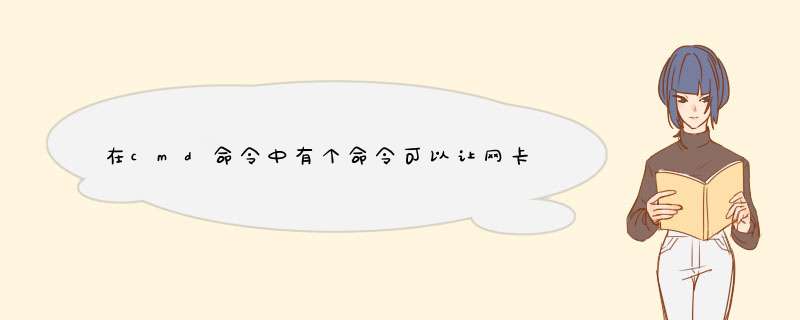
devcon find * [这个命令可以列出列出本地计算机上存在的所有设备的设备实例]
devcon find pci\* [列出本地计算机上所有已知的“外围组件互连”(PCI) 设备(如果一个设备的硬件 ID 以“PCI\”为前缀,此命令就认为该设备是 PCI 设备]
2、devcon disable *msloop [禁用硬件 ID 以“MSLOOP”结尾(包括“*MSLOOP”)的所有设备]
3、devcon enable '*MSLOOP
[启用硬件 ID 为“*MSLOOP”的所有设备。单引号指示必须严格按字面解释硬件 ID(换句话说,星号 [“*”] 真的是 一个星号,而不是通配符]
4、devcon remove @usb\*
删除所有 USB 设备。被删除的设备列出时将显示其删除状态
因为下面要讲一个实例,所以先说说硬件ID是啥玩艺,说实在的就是让大家知道怎么找出它,请看:
find pci\* 下面就是找出的一部分:
PCI\VEN_10EC&DEV_8139&SUBSYS_813910EC&REV_10\3&13C0B0C5&0&58: Realtek RTL8139 Family PCI Fast Ethernet NIC
PCI\VEN_1106&DEV_0571&SUBSYS_18271019&REV_06\3&13C0B0C5&0&89: VIA Bus Master IDE Controller
PCI\VEN_1106&DEV_3038&SUBSYS_18271019&REV_80\3&13C0B0C5&0&80: VIA Rev 5 or later USB Universal Host Controller
这几行“:”前面的就是硬件ID,后面是设备名称.
偶要禁用网卡了,请看仔细:
devcon disable *DEV_8139* [就这样就行了,前提是你电脑里有devcon.exe]
偶要启用它了,同样的搞一下: devcon enable *DEV_8139*
如果您指定 -r 并且需要重新启动,则在处理完所有设备后,将在无任何警告信息的情况下重新启动就行了,其它的就不多说了,大家喜欢用的话就去下载一个压缩包在自己机子上用用吧,有些人可能想它要是有更强大的功能,就请各位自力更生……相信自己!
压缩包里是2个文件夹,一个是32 位用的,一个是64位用的,
DevCon.exe 文件包含以下文件:
文件 说明
I386\DevCon.exe 32 位 DevCon 工具的二进制文件。此文件在 64 位 Windows 上不能充分发挥作用。
Ia64\DevCon.exe 64 位 DevCon 工具的二进制文件。
由于系统本身没有类似命令需要下载一个工具devcon.exe,不过这个工具是微软自己出的,安全方面可以放心。下载地址:
http://download.microsoft.com/download/1/1/f/11f7dd10-272d-4cd2-896f-9ce67f3e0240/devcon.exe
devcon
disable
=net
devcon
enable
=net
第一个是禁用网卡,第二个启用网卡。
欢迎分享,转载请注明来源:夏雨云

 微信扫一扫
微信扫一扫
 支付宝扫一扫
支付宝扫一扫
评论列表(0条)